Page 1
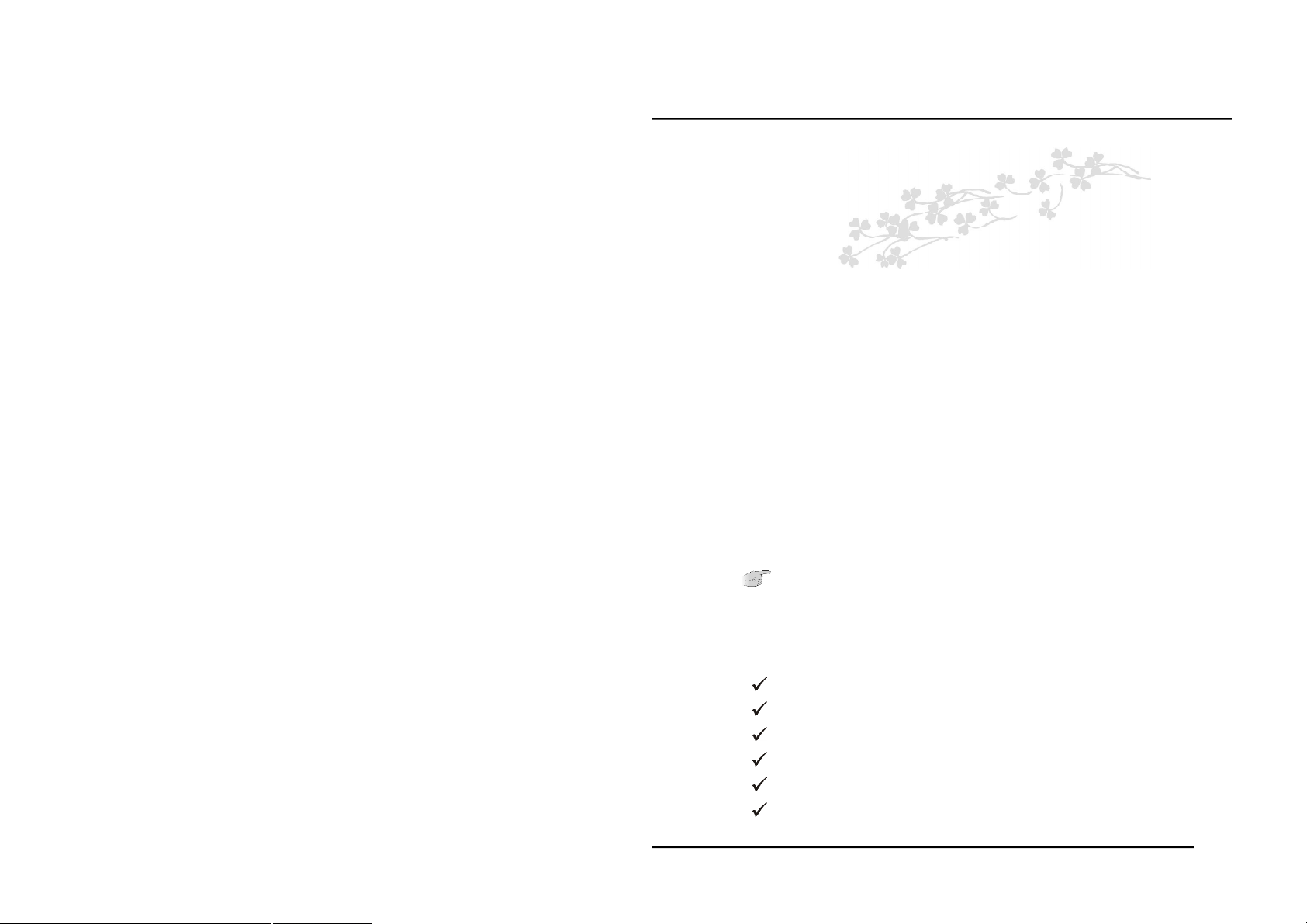
简 介
第一章 简 介
感谢您购买七彩虹 865系列主板。
C.865G Ver2.0采用Intel 82865G+ICH5 芯片组设计,提供1条AGP
8X插槽,而 C.865GV Ver2.0采用Intel 82865GV+ICH5芯片组设计,提
供 1 条 AGI 插槽,其它配置与 C.865GV Ver2.0相同,下面关于硬件功
能,接口以及 BIOS功能的介绍以 C.865G Ver2.0为例。
C.865G Ver2.0采用 ATX架构,支持所有 Intel Pentium4 Socket478
CPU;支持 FSB 400/533/800MHz System BUS 频率;支持 DDR400/333/
266 DDR SDRAM类型内存;支持 1.5V AGP 8X显示卡;支持内部集成
显卡;板载 6声道音效;提供 2个 PCI 插槽;集成 RTL8100C 百兆网卡;
扩展性强;性价比极高,是您不可错过的选择!
根据 Intel 内存同步标准,使用DDR400内存请搭配 FSB800 CPU,
使用DDR333内存请搭配FSB533 CPU。
主板包装盒内所附标准组件
一块C.865G Ver2.0主板
一条 SATA数据线和电源转接线
一条 IDE驱动器带状电缆
一张驱动光盘
一张质量保证卡
一本C.865G Ver2.0主板中文用户手册
1
Page 2
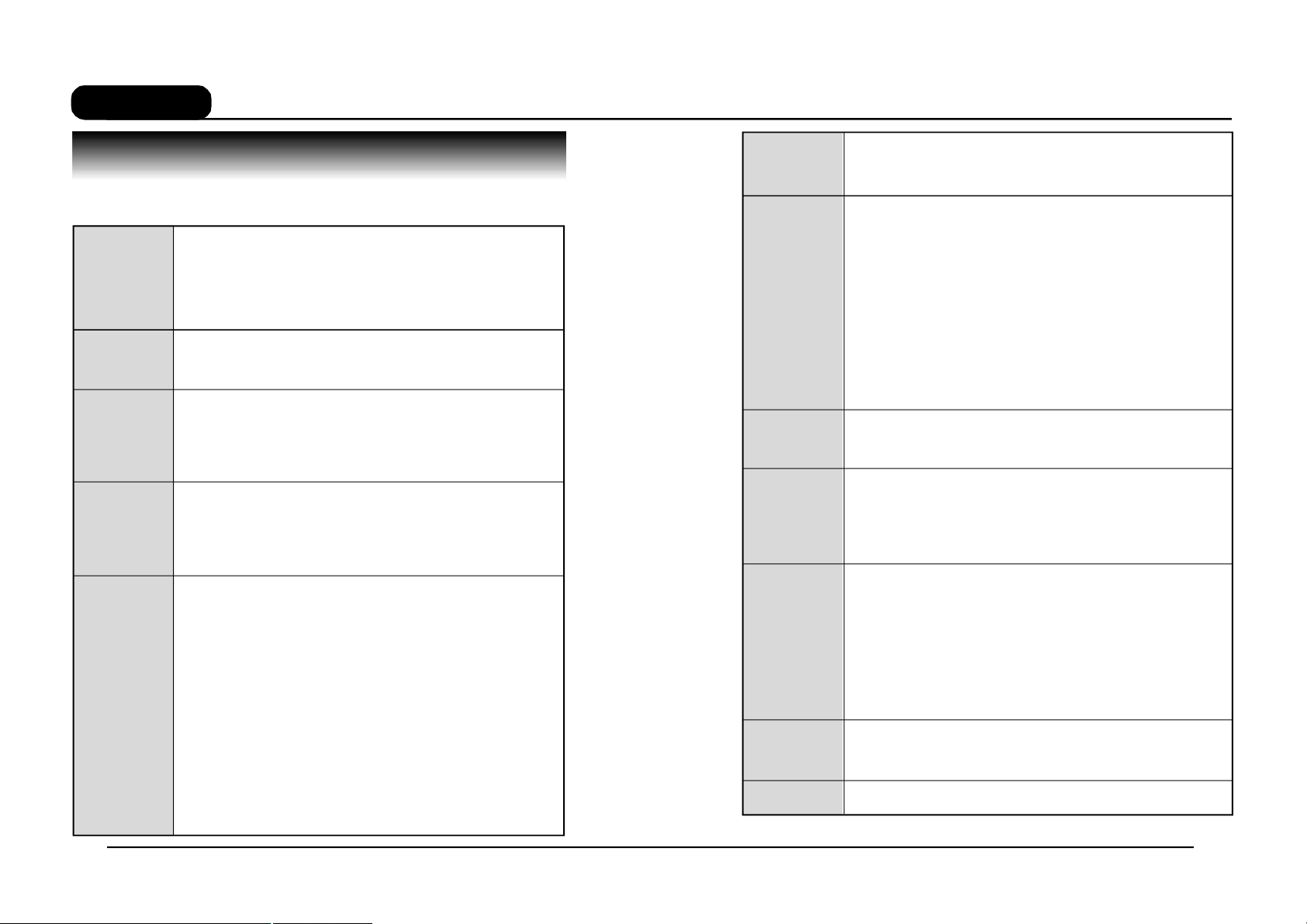
C.865G Ver2.0
简 介
1个10/100M自适应板载网卡接口
处理器
芯片组
内存
内置板载
显示卡
外围扩展
设备特性
主机板规格
支持所有 Intel Pentium4 Socket478 CPU
支持FSB 400/533/800MHz系统前端总线
支持 Hyper-Threading超线程技术
采用Intel 82865G/82865GV+ICH5芯片组设计
ICH5: Intel 82801EB
提供2条184-pin 2.5V 插槽
支持双通道 DDR266/DDR333/DDR400 DDR SDRAM
支持 PC2100/2700/3200 DDR SDRAM 至2GB
内置第三代 Intel Extreme Graphics 显示芯片
引擎频率高达266MHz
最大分辨率为1280x1024
2 个 IDE 通道,可连接 4 个 IDE 设备,支持 ATA33/
66/100
2个 Serial ATA高速硬盘接口
1 个EPP/ECP/SPP 并行接口
6 个 USB,支持 USB2.0 设备,兼容 USB 1.1
1个高速16550A FIFO UART串行接口
1 个 PS/2 Keyboard
1个 PS/2 Mouse
内建 AC’97
Codec控制器
网卡
BIOS 支持
扩展插槽
电源管理
主板结构
1 个 VGA接口
整合音效相容于 SoundBlaster Pro Hardware 和 Direct
Sound Ready AC’97 Digital Audio 控制
兼容 AC’97 2.2 规范
支持 18 位 ADC和 DAC,18位立体全双工
板载六声道 AC’97 音效,兼容 AC’97 2.1
支持多路立体声混频
提供前置音频及扩展音频接口
使用RealTek RTL8100C网卡芯片
提供 10 /100 Mbps 网络连接功能
支持即插即用;
支持高级电源管理 ACPI;
硬件实时监控 CPU 温度,风扇转速,系统电压。
1 条 AGP 8X显卡插槽,支持向下兼容 AGP 4X 显卡接
口(仅针对 Intel 865G 芯片)
1个 AGI 接口,支持 Nvidia 显卡和部分 ATI 显卡,具
体请查看附录 A(仅针对 Inetl 865GV芯片)
2 条 PCI插槽,兼容 PCI2.2
支持 ACPI 1.0B 和 APM 1.2 规范
支持定时开机、键盘开机
采用 Micro-ATX板型
2 3
Page 3
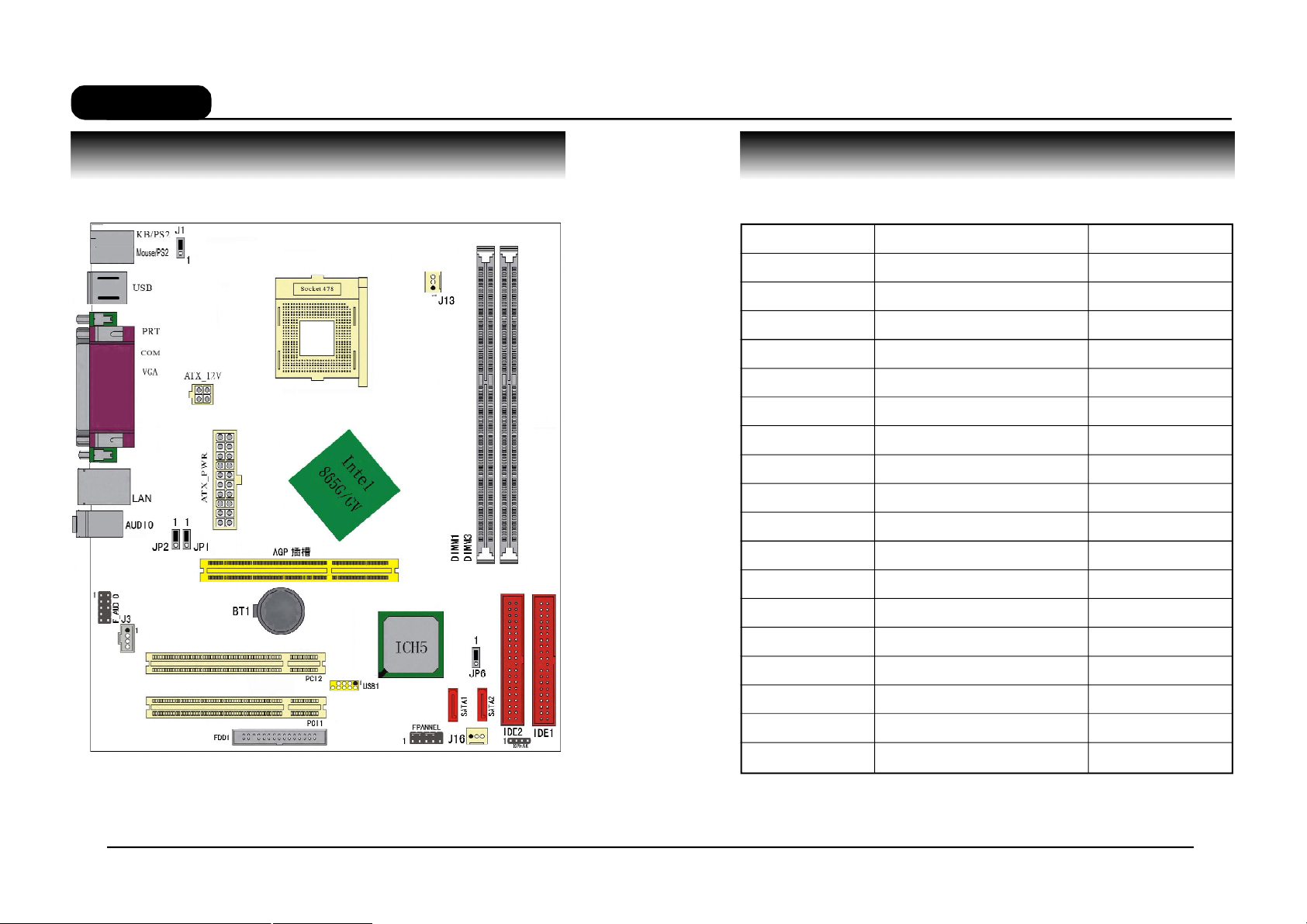
C.865G Ver2.0
简 介
C.865G Ver2.0主机板布局图
主机板部件一览表
元器件 用途 描述
AGP1 加速图形卡接口 AGP 8X 插槽
PCI1-PCI2 2 个 32位PCI 插座槽 PCI插槽
JP3 CPU风扇插座 3PIN插头
ATX POWER P4 ATX电源插座 20PIN 电源插口
ATX +12V P4 ATX电源插座 4PIN 电源插口
DIMA1-DIMA3 2 个184-pin 2.5V DIMM 插槽 184PIN DIMM
J1 键盘鼠标唤醒功能 3PIN跳线
IDE1&IDE2 两个IDE通道 40PIN 接口
JP1-JP2 手动设定CPU频率跳线 3PIN跳线
J16 系统风扇插座,如机箱风扇等 3PIN插头
JP6 清除CMOS跳线 3PIN跳线
J3 CD-in音频接口 4PIN 音频线插口
F_AUDIO 前置音频接口 9PIN插头
SATA1-SATA2 2个Serial ATA 通道 7PIN插头
FDD1 软盘驱动器接口 34PIN FDD 接口
USB1 可扩展USB接口 9PIN扩展接头
FPANNEL/SPEAK 前面板开关和指示灯 13PIN 插头
BT1 锂电池插座 电池插座
(可能和实物有差异,以实物为准)
4 5
Page 4
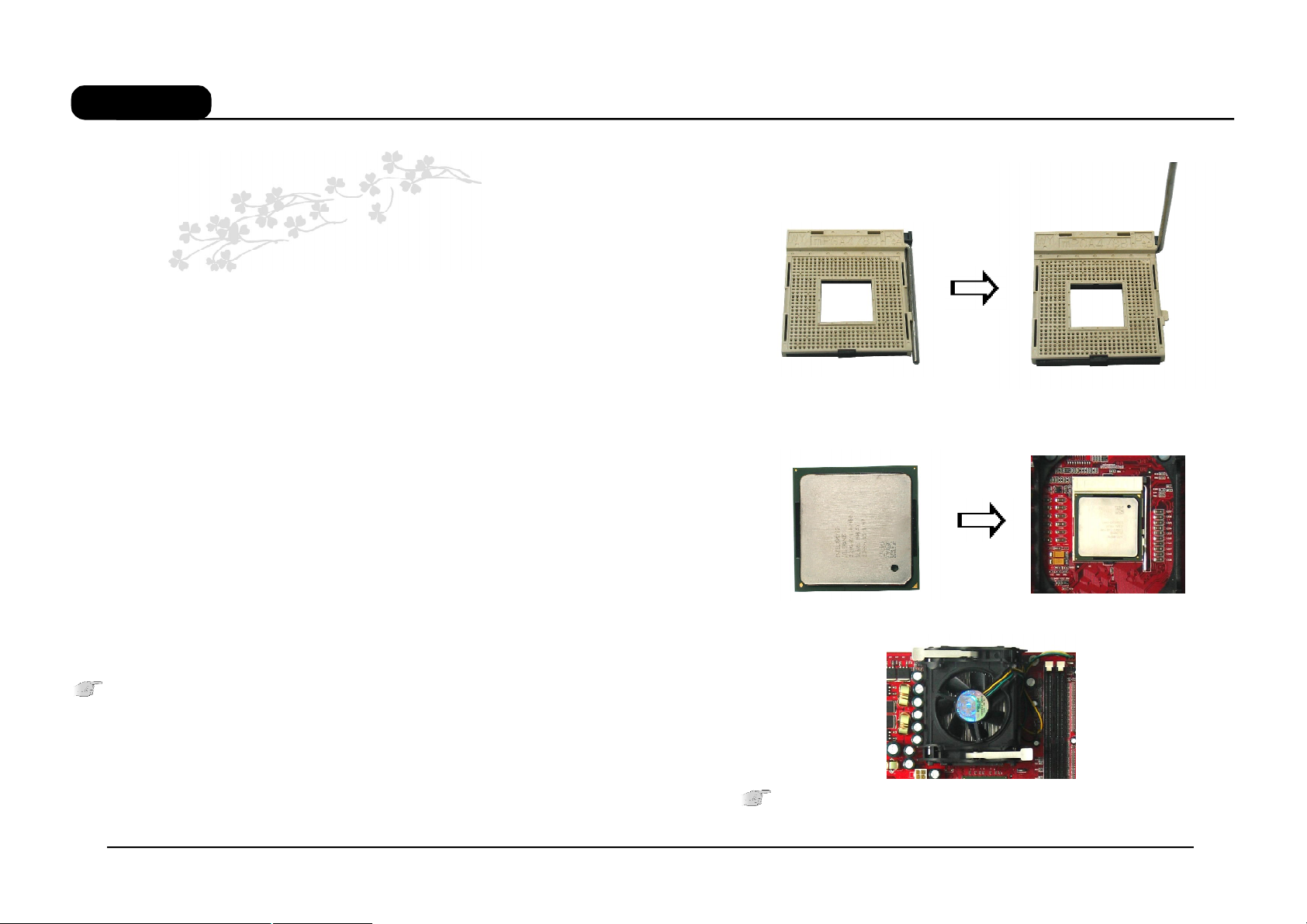
C.865G Ver2.0
第二章 硬件安装和设置
硬件安装步骤
请依据下列步骤,完成电脑的安装:
步骤 1. 安装中央处理器(CPU)
步骤2. 安装内存
步骤 3. 装入机箱
步骤 4. 安装所有扩展卡
步骤 5. 连接所有信号线、排线、电源线及面板控制线
步骤 1. 安装中央处理器(CPU)
C.865G Ver2.0主板采用支持INTEL P4处理器的Socket-478插座,
支持 1.6G-3.06GHz或更高的P4 CPU,并且支持 Northwood 核心的 P4
CPU、Celeron CPU。
为了保证 PC 可靠性,请确认你的处理器带散热片和风扇。
硬件设定
b.确认 CPU插座和CPU的第一脚,将 CPU放入 CPU插座上将锁定
杆从未锁定状态拔到锁定状态
c.将 CPU 风扇盖上,电源线接到 CPUFAN 插座上,上好保险夹
注意:请不要尝试安装 Socket-370/Socket-7处理器在 SOCKET
478插座上,比如:PPGA Celeron,FCPGA Pentium-III,Pentium-
MMX,或 AMD K5/K6 CPU等。
请按照以下步骤安装 CPU:
a.将CPU插座旁的锁定杆从锁定状态拔到未锁定状态
6 7
注意:
正确安装好系统后,请你仔细检查并正确设置 CPU 时钟频率。
Page 5
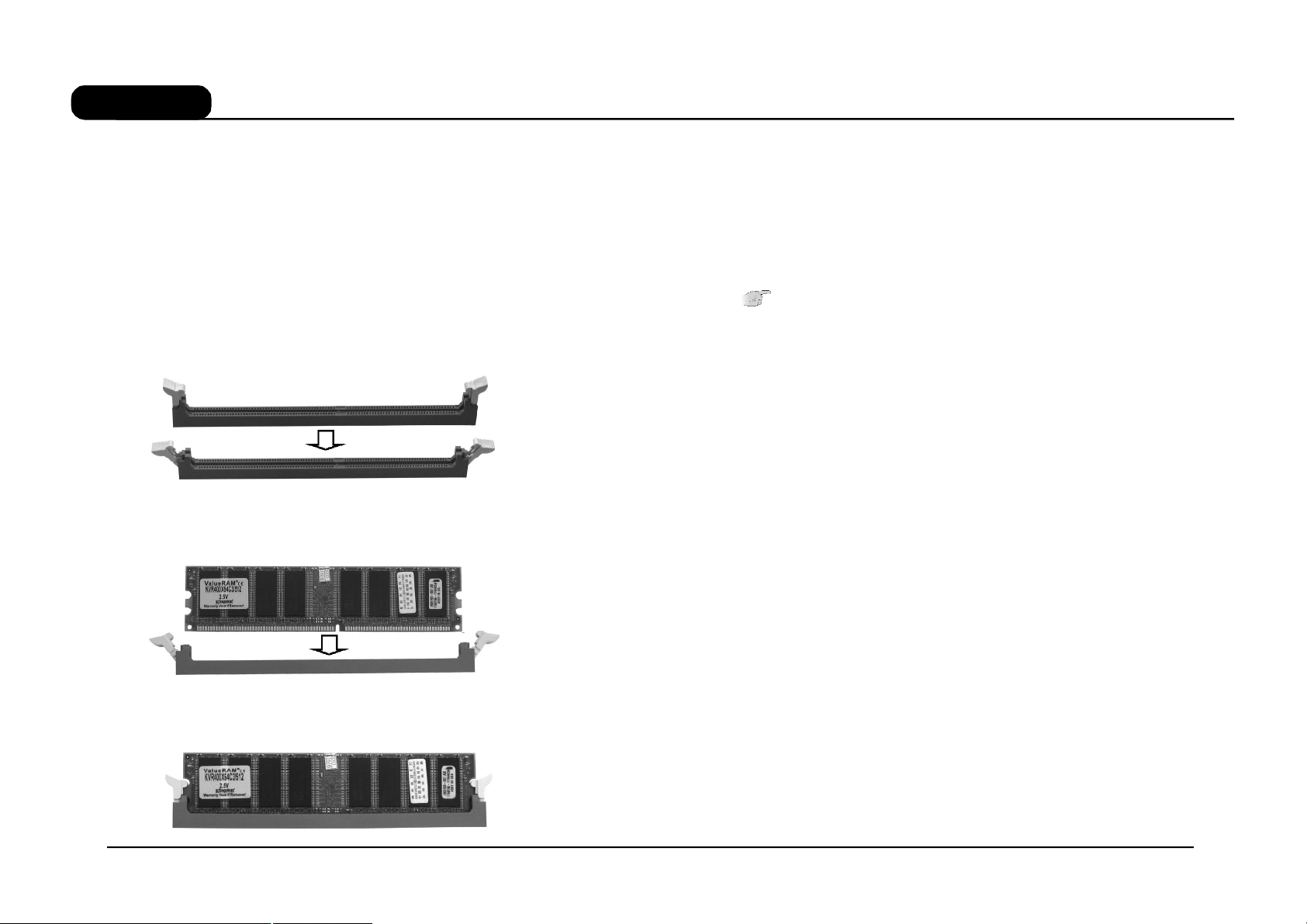
C.865G Ver2.0
硬件设定
步骤 2. 安装内存
主板提供2条184-pin 2.5V 插槽,支持2根PC2100/2700/3200 DDR
SDRAM,最大内存容量可支持至 2 GB。
内存速度可以由 BIOS 来控制,您可以在“Advanced Chipset
Features Setup”页找到若干个关于 SDRAM速度的项目。详细细节请
参考 BIOS 章节。
安装内存步骤如下:
a.将内存条插槽两端的白色固定卡扳开;
b.将内存条的金手指对齐内存条插槽,并且在方向上要注意金手
指的两处凹孔要对上插槽的两处凸起点;
双通道内存的安装
C.865G Ver2.0主板支持双通道DDR266\DDR333\DDR400 DDR内存
模式。具有 2 个 DIMM插槽,同时安装时,能使内存工作在双通道模
式下。安装成功后,开机自检会自动显示内存工作在双通道模式。
注意:运行双通道模式,必须同时使用两根容量、频率、品牌相
同的 DDR 内存。
步骤 3. 安装主板到机箱
您很容易地将它安装到机箱上,请把随机箱提供的铜柱套入正确孔
位,并锁上螺丝以固定主机板,以防止主机板与机箱之间造成短路而
损坏主机板。
步骤 4. 安装所有扩展卡
您可以很容易的将你所需要的AGP或PCI扩展卡安装到主机板上,
并锁上螺丝以固定扩展卡,以免造成扩展卡与主板之间的接触问题。
步骤 5. 连接所有信号线、排线、电源线及面板控制线
具体细节请参考连接头介绍。
c.将内存条插入插槽中,插槽两端的白色卡子会因为内存条置入而
自动扣到内存条两侧的凹孔中。
8 9
Page 6
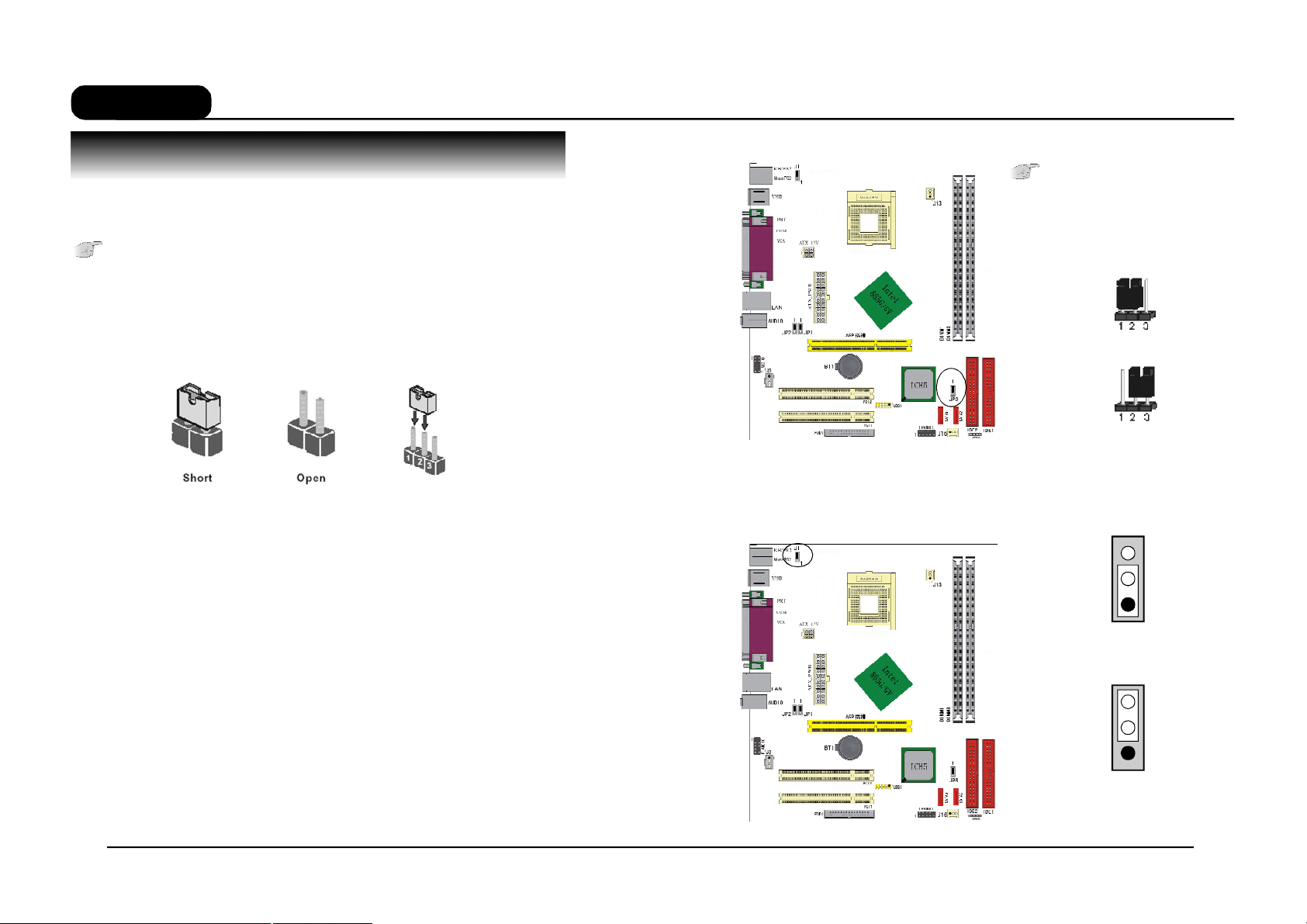
C.865G Ver2.0
跳线设置
注:以下图片以 C.865G Ver2.0主板的为例。
依照跳线帽的不同连接,可以改变主板的电子线路,影响主板的
运行。如果跳线帽连接两个针之间,说明是短路;如果跳线帽没有连
接两个针之间或放置在一个针上,说明是断开。
硬件设定
注意:
以下情况您需要清除
CMOS:①解决故障的时候;②
忘记 BIOS密码的时候;③在超
频失败机器无法启动时。
a. 1-2:正常模式
b. 2-3:清除 CMOS
以上是 3 个管脚跳线的举例,第一个管脚和第二个管脚是短路状
态 。
CMOS清除跳线:JP6
您可以通过短接 JCS2 的 2-3 pins来清除 CMOS的数据,要清除
CMOS 必须完成以下步骤:
1. 先关闭系统
2. 拔掉ATX 电源
3. 短接JCS2 的 2-3跳线3秒钟
4. 在恢复JCS2到 1-2跳线
5. 重新连接ATX power接口
10 11
键盘开机跳线选择:J1
3
1
Pin 1-2 闭合
1-2开启键盘开机功能
3
1
Pin 2-3 闭合
2-3关闭键盘开机功能
Page 7
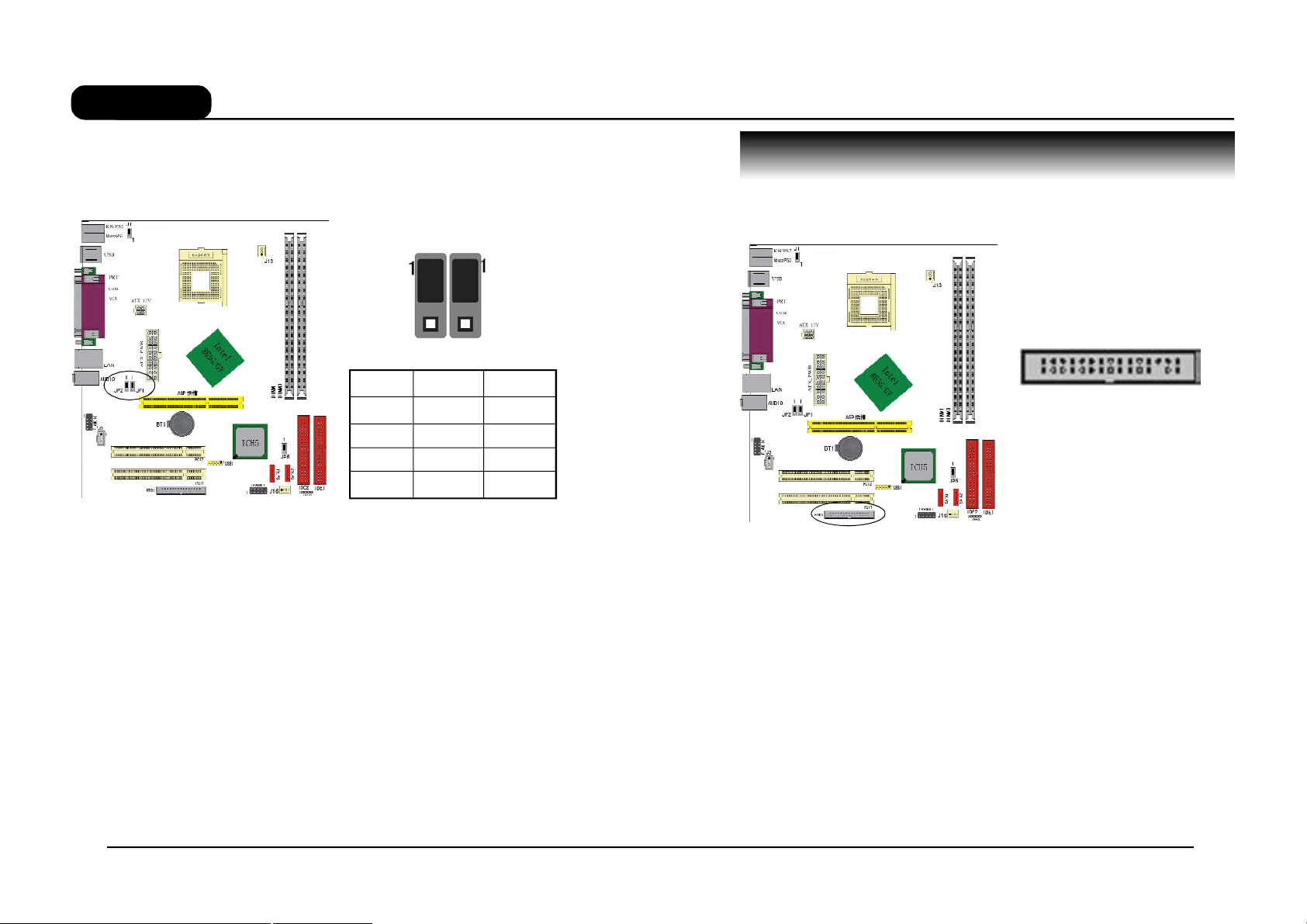
C.865G Ver2.0
设置 CPU 频率:JP1/JP2
此跳线可以帮助您设定 CPU 的工作频率,请正确设置。
JP1 JP2 CPU
1-2 1-2 AUTO
2-3 2-3 100
OPEN 2-3 133
2-3 OPEN 200
硬件设定
连接口介绍
软驱接口连接:FDD1
如上图所示,主板上有一个34pin的软驱接头,可 连 接 两 台 标准软
驱。此接头有预防不当安装的设计,安装时必需将连接线一端 34-pin
接头的第一脚与主板上软驱接头的第一脚对应妥当后才能顺利安装。
连接软驱线
将软驱线一端的接头接到主板上的J23软驱接头(接线外缘有颜色者
为第一脚,需对应至软驱接头的第一脚),接 线 另 一端则接至软驱的信
号接头。若还要安装另一台软驱(B 磁盘),可以使用接线中间的接头来
安装。
12 13
Page 8
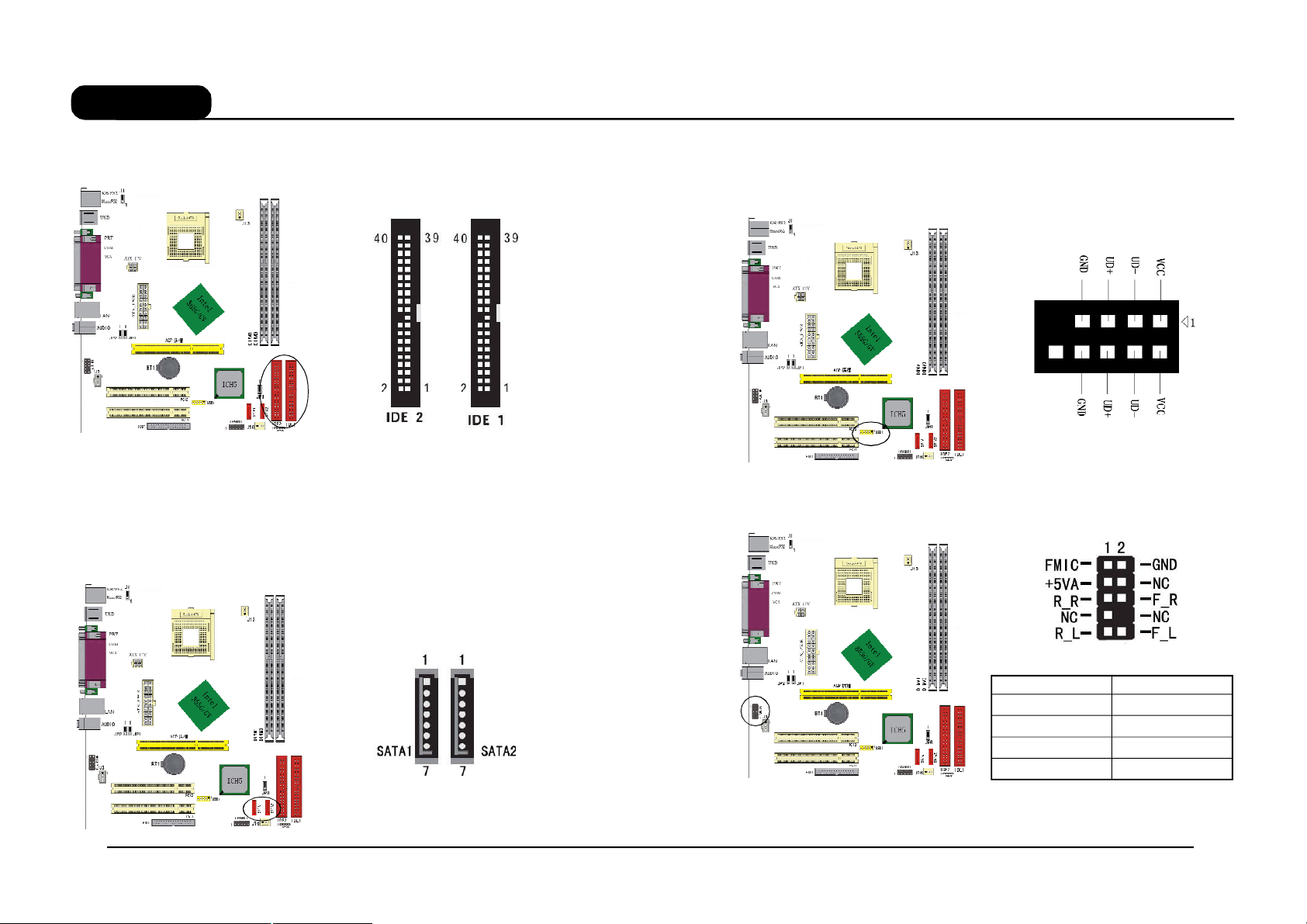
C.865G Ver2.0
硬件设定
IDE 硬盘接口的连接:IDE1/IDE2
IDE1 和 IDE2是40pin 的接口,支持两个 IDE 通道。IDE1是主通
道,IDE2 是从通道,每个通道最多支持两个 IDE 设备,支持 Ultra
DMA33/66/100。建议将硬盘连接 IDE1 接口,光驱连接 IDE2 口。
Serial ATA接口连接 :SATA1/SATA2
可以通过此接口连接高速 Serial ATA 硬盘 。
USB 接口的连接:USB1
可以通过此接口连接 2 个额外的 USB 2.0/1.1 接口
前端音频接口的连接:F_AUDIO
1 麦克风输入 2 接地
3 麦克风参考电压 4 NC
5 后置右声道输出 6 前置右声道输出
7 NC 8 NC
9 后置左声道输出 10 前置左声道输出
14 15
Page 9
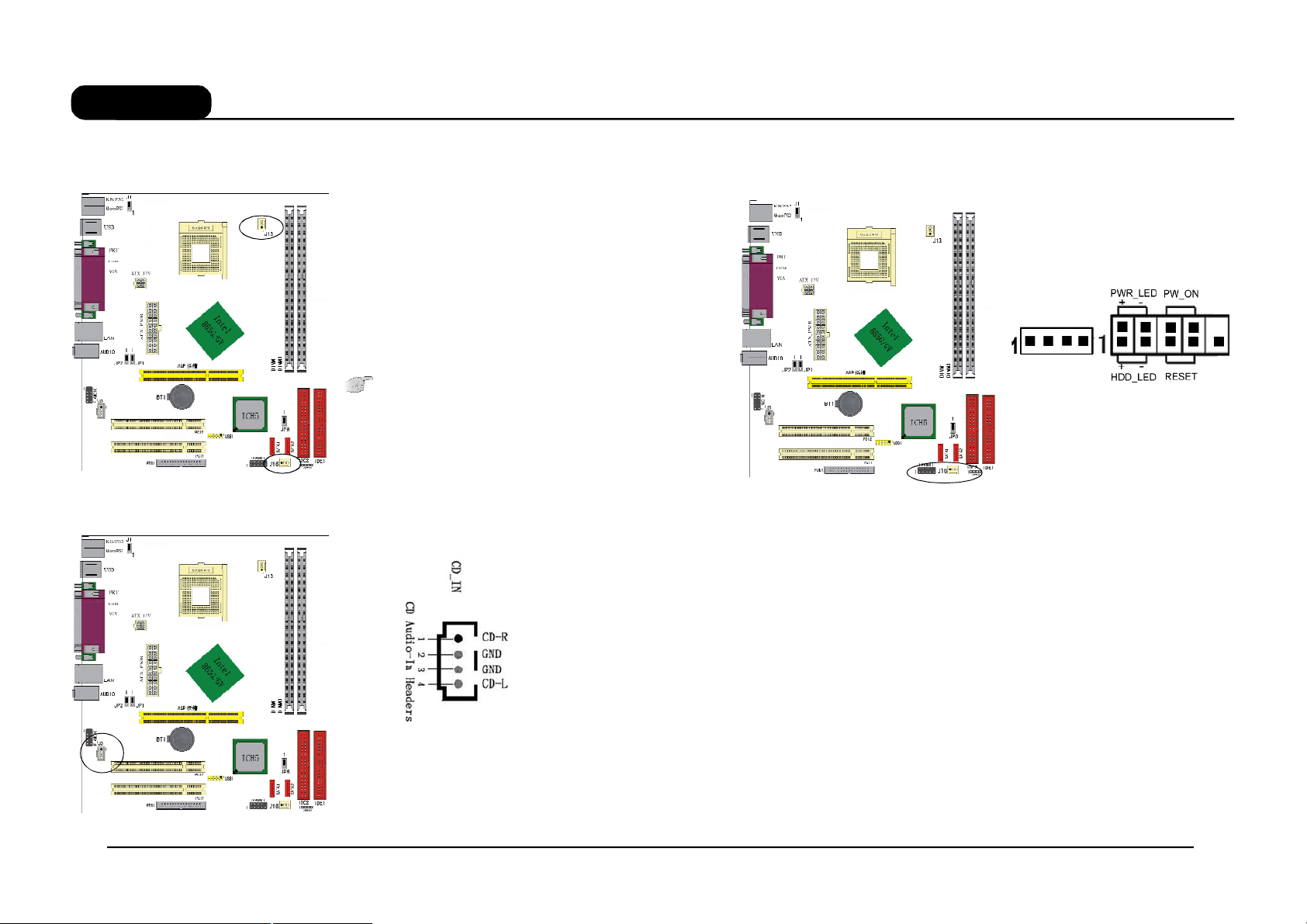
C.865G Ver2.0
硬件设定
风扇接口:J13/J16
CD-in输入接口的连接:J3
前面板开关和指示灯连接:F_PANEL1
此处介绍的2个风扇接头在
您的安装过程中扮演着重要的角
色。它们是主板上所有降温风
扇的电源供应接头,提供降低
系统及 CPU 温度的重要功能。
提要:在此我们强烈建议
您一定要安装散热风扇在 CPU
上, 并要将风扇电源线连接到
J13接头上。
HD-LED:Primary/Secondary IDE 硬盘灯号
对 IDE 硬盘进行数据存取时,此灯号会亮起。
RESET:重置开关
按下此开关,使用者毋需关闭系统电源即可重新启动计算机,可延长
电源供应器和系统的使用寿命。
SPEAKER:喇叭接头
可连接系统机壳内的喇叭。
PW_ON 电源开关
此开关具双重功能;配合 BIOS 的设定,此开关可让系统进入软关机
经由 CD-in (J1)音频输
入接头可接收来自光驱、电视
谐调器或MPEG卡的音频信号。
16 17
状态或暂停模式;请参考第三章“Soft-Off By PBTN”的相关信息。
Page 10
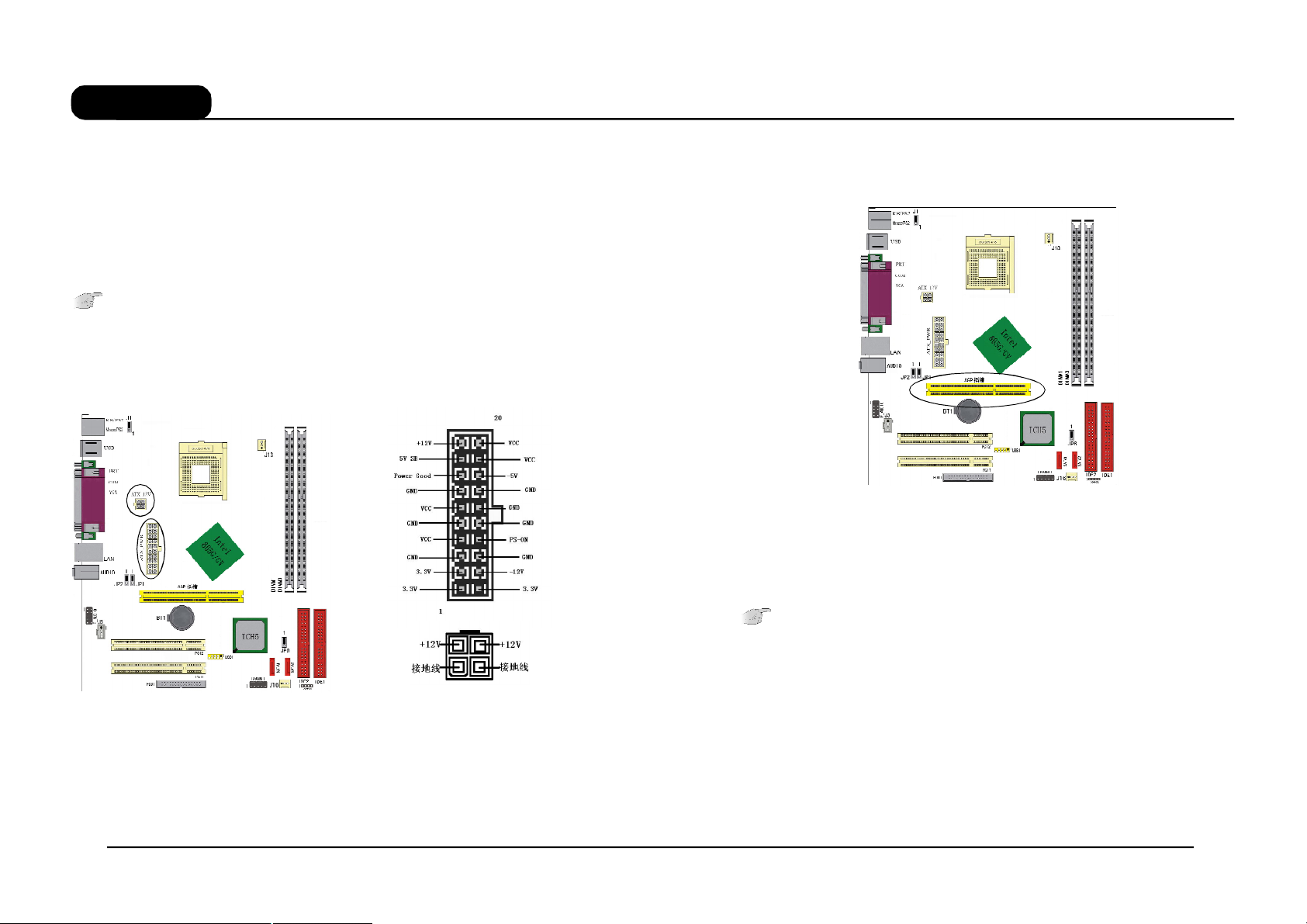
C.865G Ver2.0
硬件设定
PWR-LED - Power/StandBy电源灯号
当系统电源开启时,此 LED 灯号会亮起;当系统处于 S1(POS-Power
On Suspend)或 S3(STR-Suspend To RAM)暂停模式时,此 LED 灯号
每秒会闪烁一次。
注意:开机后若系统无法启动,且 Power/Standby LED灯号(PWR-
LED)也有亮时,请检查主板上的 CPU 与内存是否皆已妥善安装。
电源接口连接:ATX_PWR
显卡接口:AGP8X(仅针对 865G芯片组)
如果您购买的主机板是采用82865GV芯片组的话,其插槽是AGI接
口(建议使用 nVidia 的显卡)。具体请查看后面兼容性列表附录 A 说
明 。
注:相同显示芯片,不同板型设计和不同品牌的显卡,测试结果
可能不完全相同,以实卡测试结果为准。
18 19
Page 11

C.865G Ver2.0
背板输出及输入接口介绍:
键盘 / 鼠标、USB、串口 COM1、VGA、网络接口 LAN(可选) 、并
口 LPT、MIC_IN、LINE_IN、LINE OUT等接口都接在后面板上,
详细情况见下图:
键盘 / 鼠标
接口形式为 PS/2,上面印有“KEYBOARD”和“MOUSE”字样。
USB(通用串行接口)
通用 串行接口上印有“USB”字样。主板上后面板有 2 对 USB接口,
可用于连接 USB 器件,另有两组为插针形式 USB2/USB3。
驱动程式安装说明
第三章 驱动程式安装说明
插入七彩虹主板驱动程序安装光盘,安装程序自动运行,弹出下
面 窗 口。
COM1
9-pin 的串行接口,也可以在 BIOS 设置中将其设为无效。
LPT(并行口)
1 个 25-pin 的并行口,并印有“LPT”字样。
外接音效接口
外部音效接口有:“线路输出(Line-out),线路输入(line-in),
麦克风输入(Mic-in)”等。
20
驱动光盘能自动检测主板所使用的芯片组型号、声卡型号、板载
显卡型号或者板载网卡型号,点击相应的按钮安装相应的驱动。
您可以点击菜单上的按扭直接安装有关驱动。关于 USB2.0 驱动,
如果您使用Win98 系统,请由附送驱动光盘安装;如果您使用Win2000
系统,只需打上 SP4 的补丁;如果您使用 WinXP系统,只需打上 SP1
的 补丁。
21
Page 12

C.865G Ver2.0
如果以上窗口中没有您的主板型号或所需驱动,可以在系统设备管
理器中指定光盘相关目录搜索安装,或者单击光驱盘符,右击打开光
盘文件,进入相应目录,安装所需驱动程序。
以下是一些主要设备驱动的光盘路径:
主板芯片组 INF 驱动:X:\Intel\inf\setup.exe
板载显卡驱动:X:\Intel\vga\WIN_2K_XP\Setup.exe
板载声卡驱动:X:\audio\alc\setup.exe
板载网卡驱动:X:\lan\rtl\setup.exe
BIOS
设定
第四章 BIOS 设定
由于主板的 BIOS版本在不断的升级,所以,本手册中有关 BIOS
的描述仅供参考,我们不保证本说明书中的相关内容与您所获得的信息
的一致 性。
CMOS SETUP会将设置好的各项数据储存在主板上内建的CMOS
SRAM中。当电源关闭时,由主板上的锂电池继续为 CMOS SRAM供
电。BIOS 设置实用程序允许你配置:
a)硬盘驱动器,软盘驱动器,和周边设备
b)视频显示类型和显示选项
c)密码保护
d)电源管理特征
e)其它
注意:由于芯片组厂商的驱动程序不断更新以提高性能及解决
兼容性问题,我们的驱动盘中尽量采用目前较新的驱动版本,今后
用户驱动程序升级可关注我们网站中的更新,恕不另行通知。
22
进入 CMOS SETUP设置
电源开启后,当 BIOS 开始进行 POST (Power On Self Test 开机
自检)时,按下<Del>键便可进入AwardBIOS 的 CMOS SETUP主画
面 中 。
如果您来不及在POST 过程中按<Del>键进入CMOS SETUP,您可
以补按<Ctrl>+<Alt>+<Del>热启动或按机箱上的Reset按钮,以 重新开
机再次进 POST 程序,再按下<Del>键进入 CMOS SETUP 程序中。
23
Page 13

C.865G Ver2.0
功能键说明
á (向上键) 移到上一个项目
â (向下键) 移到下一个项目
ß (向左键) 移到左边的项目
à (向右键) 移到右边的项目
Esc 键 退出当前画面
Page Up 键 改变设定状态,或增加栏位中的数值内容
Page Down 键 改变设定状态,或减少栏位中的数值内容
F1 功能键 显示目前设定项目的相关说明
F5 功能键 装载上一次设定的值
F6功能键 装载最安全的值
F7功能键 装载最优化的值
F10功能键 储存设定值并离开CMOS SETUP程序
主画面的辅助说明
当您在 SETUP主画面时,随着选项的移动,下面显示相应选项的
主要设定内容。
设定画面的辅助说明
当您在设定各个栏位的内容时,只要按下<F1>,便可得到该栏位
的设定预设值及所有可以的设定值,如BIOS缺省值或CMOS SETUP缺
省值。如果想离开辅助说明窗口,只须按<Esc>键即可。
BIOS
设定
CMOS设定主菜单
当您进入 CMOS SETUP设定菜单时,便可看到如下的主菜单,在
主菜单中您可以选择不同的设定选项,按上下左右方向键来选择,按
<Enter>键进入子菜单。
(以上选项可能与你实际的选项不同,仅供参考)
Standard CMOS Features(标准 CMOS设定)
设定日期、时间、软硬盘规格及显示器种类。
Advanced BIOS Features(高级BIOS设定)
设定 BIOS提供的特殊功能,例 如 病毒警告、开机引导磁盘优先顺序等。
Advanced Chipset Features(高级芯片设定)
设定主板所用芯片组的相关参数,例如 DRAM Timing、ISA Clock
等 。
Integrated Peripherals(外部设备选项)
此设定菜单包括所有外围设备的设定。如 AC97声卡、AC97Modem、
USB键盘是否打开、IDE介面使用何种 PIO Mode 等
24 25
Page 14

C.865G Ver2.0
PnP/PCI Configurations(PNP/PCI即插即用)
设定 ISA 的 PnP 即插即用介面以及 PCI 介面的相关参数
Power Management Setup(电源管理设定)
设定 CPU、硬盘、显示器等设备的节电功能运行方式。
PC Health Status(系统即时状态)
监控 PC 系统的健康状态。
Colorful Magic Control(魔法超频选项)
频率设定。
Load Fail-Safe Defaults(载入缺省预设值)
Load Optimized Defaults(载入优化预设值)
Set Supervisor Password(设置管理者密码)
Set User Password(设置使用者密码)
Save & Exit Setup(离开SETUP 并储存设定结果)
BIOS
设定
标准 CMOS 设定
在“标准 CMOS 设定”里您可以更改当前的时间(包括年月日时
分秒等)、 硬 盘 的 信 息 、软盘的类型以及显示器的类型等。屏幕下方
有相应的操作提示,按提示您可以顺利地更改相应的设置。
Exit Without Saving(离开 SETUP但不储存设定结果)
上图的设定值仅供参考;设定项目会因 BIOS 的版本不同而异。
Date (mm:dd:yy)(日期)日期的格式为<星期><月><日><年>。
day星期,从 Sun.(星期日)到 Sat.(星期六),由 BIOS 定义,只读。
Month 月份,从 Jan.(一月)到 Dec.(十 二 月)。
Date 日期,从 1 到 31 可用数字键修改。
Year 年,用户设定年份。
Time (hh:mm:ss)(时间)时间格式为 <时 >< 分><秒>。
26 27
Page 15

C.865G Ver2.0
IDE Channel 0/1 Master/Slave (硬盘通道第一 / 第二;主 / 从)
按 PgUp/<+>或 PgDn<-> 键选择硬盘类型:Manual,None 或 Auto。请
注意,驱动设备的规格必须与设备表(Drive Table)内容相符合。如
果在此项中输入的信息不正确,硬 盘 将 不能正常工作。一般使用默认值会
自动识别硬盘。
IDE Channel 2/3 Master (SATA通道信息)
主板 SATA接口的硬盘信息,选定相应的设备,回车可进入相关的设定
选项,建议不要更改使用默认值会自动识别硬盘。
Drive A/Drive B (软盘类型的设置)
可以设置的值:None 表示未安装软驱时,请设置为此项;360K,5.25in
表示早期的大软驱,容量有 360KB,目前已停产;1.2M,5.25in表示
一般的大软驱,容量有 1.2MB,目前已停产;720K,3.5in 表示早期的
小软驱,容量有 720KB,目前已停产;1.44M,3.5in表示一般的小软
驱,容量有 1.44MB,此项为默认设置;2.88M,3.5in表示高容量小软
驱,容量有 2.88MB,市面上少见。
Video(视频)
此项允许选择系统主显示器的视频转接卡类型。
可选:EGA/VGA; CGA40; CGA80; MONO。
BIOS
设定
Advanced BIOS Features(高级 BIOS 设定)
在这个子画面中,使用者可设定一些系统的基本运作功能;部 份 项
目 的 默 认 值 为主板的必要设定,而其余项目若设定得当,则可提高系
统效率。使用者可依个别需求进行设定。
Halt On(停止引导)
此项让您决定在系统引导过程中遇到错误时,系 统 是 否 停 止 引 导 。可选项
有 :
All Errors 侦测到任何错误,系统停止运行
No Errors 侦测到任何错误,系统不会停止运行
All,But Keyboard 侦测到关键错误,系统会停止运行
All,But Diskette 侦测到磁盘错误,系统停止运行
All,But Disk/Key 侦测到磁盘或关键错误,系统停止运行
Base/Extended/Total Memory(基本 /扩展 /总内存)
从三个选项是用来显示内存的状态的(只读)。
28 29
上图列出了 Advanced BIOS Features 子画面中的所有设定项目;
实际使用时,请利用画面中的滚动条来查看所有项目。上图中的设定
值仅供参考;设定项目会因 BIOS 的版本不同而异。
Page 16

C.865G Ver2.0
BIOS
设定
CPU Feature (CPU设置)
Delay Prior Thermal
CPU的安全技术支持,用于设定CPU进入过热降频运行的持续时间的控制。
Limit CPUID MaxVal
Windows NT 系统内核支持的要求优化选项,请保持默认值.
Hard Disk Boot Priority(硬盘装置的开机顺序)
这个项目可以让您选择硬盘设备的开机顺序,所显示的项目是依据您所
安装的硬盘装置为主。
Virus Warning(病毒报警)
Virus Warning功能设定,可 对 IDE 硬盘引导扇区进行保护。打开此功
能后,如果有程序企图在此区中写入信息,BIOS 会在屏幕上显示警告
信息,并发出蜂鸣报警。
可选值:Disabled, Enabled
CPU L1 & L2 Cache (CPU一级和二级缓存)
允许打开或关闭 CPU 内部缓存(L1) 和外部缓存(L2)。
可选项:Disabled, Enabled
CPU L3 Cache
第 3级的缓存,是 微 处理器和内存之间、内置于主板上的缓存。L 3 缓
存比 L 1 、L 2 缓存的速度慢。此项可让您开启或关闭 L3缓存。设
定 值 :[Enabled], [Disabled]。
Hyper-Threading Technology(超线程技术)
处理器使用 Hyper-Threading技术以提升传输速度,减少用户响应时
间。此技术把处理器中的两个核心作为两个可同时执行指令的逻辑处理
器。因此系统性能大幅提高。若您关闭此项功能,处理器将使用一个
核心来执行指令。设定值有:[Enabled],[Disabled]。
Quick Power On Self Test(快速开机处理)
此项 设置为系统在启动时跳过一些检测过程,设定值为 Disabled,
Enabled。
First/Second/Third Boot Device (设置首先/其次/第三检测哪个设备启动)
设置系统启动优先级。
可选项:
Removable,Hard Disk,CDROM,LS120,ZIP100,USB-FDD/
ZIP/HDD, LAN, Disabled。
Boot Other Device
在预定的开机设备都不能开机时,是 否 可以使用其他的非定义内的设备
(就是说不在上述开机设备清单中)来开机。
可选值:Disabled、 Enabled
优化设置建议:三个默认开机设备应该已经够用了,因此平时不妨关
闭此功能。
Swap Floppy Drive(软驱符交换设置)
如果你有两个软盘驱动器,这个选项可以切换 A 盘与 B 盘的位置。即
是说使用原来的 A 盘变成 B 盘、B 盘变成 A 盘。
可选值:Disabled、 Enabled
Boot Up Floppy Seek (寻找软驱)
将此项设置为 Enabled 时,在系统引导前,BIOS 会检测软驱
可选值:Disabled, Enabled。
Boot Up NumLock Status (启动到 DOS状态时 Numberlock状态)
此项是用来设定系统启动后,Numlock 的状态,当设定为On 时,系
统启动后将打开 NumLock,小键盘的数字键有效,当设定为 Off的时
候,系统启动后 Numlock 关闭,小键盘方向键有效。
30 31
Page 17

C.865G Ver2.0
BIOS
设定
Gate A20 Option(A20地址线选择)
A20 地址线设置,建议保持默认值。
可选项:Normal( 正常)、 Fast(加速)
Typematic Rate Setting (键入速率设定)
此项是用来控制字元输入速率的,设置包括 Typematic Rate(字元输
入速率)和 Typematic Delay(字元输入延 迟)
Typematic Rate (Chars/Sec)(字元输入速率,字元 / 秒)
Typematic Delay(Msec)( 字 元 输 入 延 迟 , 毫 秒 )
此 项 允许您选择键盘第一次按下去和加速开始间的延迟,设定值为:
250, 500, 750 和 1000。
Security Option(安全选项)
此项指定了使用的 BIOS 密码的类型保护。
可选值:Setup、 System
Setup 当用户尝试运行 BIOS设置时,出现密码提示
System 每次机器开机或用户运行设置后,出现密码提示
APIC Mode (APIC模式)
此项是用来启用或禁用 APIC(高级程序中断控制器)。
可选值:Disabled, Enabled。
Report No FDD For WIN 95 (设定在WIN 95中报告有无 FDD)
缺省值:No
如果您不接软驱且不需 Win 95报告软驱信息,那么可以设置此项为
“No”。
Full Screen LOGO Show (全屏LOGO显示)
是否支持显示加载的全屏开机画面。
Enabled: 开机时显示加载的 LOGO画面
Disabled:开机时不显示加载的 LOGO 画面
Small Logo (EPA) Show
设定值 :Enabled 或 Disabled
EPA Logo 就是 开机自检时显示在屏幕上方的标志,设置为
“Disabled” 可以不显示这个 Logo。
MPS Version Control For OS (MPS操作系统版本控制)
此项允许您选择在操作系统上应用哪个版本的 MAS (多处理器规格)。
您须选择您的操作系统支持的 MPS版本。
可选值:1.4 和1.1。
OS Select For DRAM>64MB (使用大于 64MB内存引导 OS/2)
此项允许您在 OS/2 操作系统下使用大于 64MB 的 DRAM,
可选值:Non-OS2,OS2。
32 33
Page 18

C.865G Ver2.0
Advanced Chipset Features(高级芯片设定)
DRAM Timing Selectable(内存参数设置选项)
这个项目会视内存模块的不同,为接下来四个项目设定最佳的计时方
式。默认值 为「By SPD」。这个默认值会读取 SPD (Serial Pres-
ence Detect) 装置的内容,并且依据 SPD内容设定这四个项目。内存
模块上的EEPROM (只读存储器) 储存有关模块的重要参数信息,例 如
内存类型、大小、速度、电压接口及模块储存区域。
BIOS
设定
Init Display First (首选显示设备)
设定支持的首选设备,建议保持缺省值。
AGP Aperture Size(MB) (AGP接口的3D图形加速卡分配的材质主内存
的大小)
On-Chip VGA(板载VGA)
此项 允许您控制板载 VGA 功能。设定值有:Enabled 和 Disabled。
On-Chip VGA Frame Buffer Size(板载 VGA帧缓冲容量)
此项设定了系统内存分配给视频的内存容量。设定值有:1MB,8MB,
16M。
Boot Display(引导显示)
此项 用于选择您的系统所安装的显示设备类型。设定值有:Auto,
CRT, LFP, CRT+LFP,TV,CRT+TV,CRT+EFP, EFP。选项
EFP 可引用 LCD 显示器。
Memory Frequency For(内存的频率设置:自动、DDR200、DDR266)
缺省值:Auto 自动检测)
System BIOS Cacheable(系统 BIOS缓冲)
Video BIOS Cacheable(视频 BIOS映射)
Memory Hole At 15M-16M(在 15M 到 16M 之间的内存保留区)
某些扩展卡需要一部分内存区域来工作,开启此特性可以把15M 以上
的内存分配给这些设备,但操作系统将不能使用 15M 外的内存,建议
保持默认值。
34 35
Page 19

C.865G Ver2.0
BIOS
设定
Integrated Peripherals (集成周边设备)
计算机的主板集成设备和端口的选项,具体项目因为主板不同,所
以其中的设置会有所不同,这里就不详细解释,只是翻译给读者了解
一下,各个用户在有必要的时候请按照主板说明书进行设置,但是在
一般情况下这些设置是不必调节的!
OnChip IDE Device (IDE/SATA设备选项)
IDE 设备与 SATA 设备的相关选项,IDE 硬盘、光驱、SATA 硬盘
设置。
Onboard Device (集成设备选项)
主板集成设备选项,USB、声卡设置。
Power Management Setup (电源管理设定)
电源管理是一项比较重要的BIOS 设置项,当然如今的Windows也
具备了电源管理功能,但如果两者能够相互配合的话,其功能将更加
完 美 。
在 BIOS 设置主画面中,移动高亮条到“Power Management
SETUP”选项,然后按下回车键即可进入电源管理设置画面。
SuperIO Device (其它外接设备选项)
外接设备的设置,FLOPPY、COM、LPT 等外接设备设置
Onboard Lan Boot ROM(板载 Lan Boot ROM)
此项 可决 定是 否 要 调 用板载 LAN芯片中的 Boot ROM。设定值:
[Enabled], [Disabled]。
36 37
ACPI-Function (ACPI操作系统)
此项 时用来激活 ACPI(高级配置和电源管理接口)功能。如果您的
操作系 统 支持 ACPI-aware,例如 Windows98SE/2000/ME,选择
Enabled。
可选值:Enabled, Disabled。
Page 20

C.865G Ver2.0
BIOS
设定
Power Management (电源管理)
此项用来 选择节电的类型(或程度)和与此相关的模式:
Min Saving 停电1小时进入省电功能模式,选择此选项将不能改变
最小省电管理 Doze/Standby/Suspend Mode的值 。
Max Saving 停用 10秒进入省电功能模式,选择此项将不能改变。
Video off Method(视频关闭方式)
缺省值:DPMS(显示器电源管理)
V/HSYNC+Blank 将屏幕变为空白并停止垂直和水平扫描
Blank Screen 将屏幕变为空白
DPMS Support 用BIOS 控制支持 DPMS 节电功能的显示卡
Video Off In Suspend(显示设备停止支持)
Suspend Type(停止方式设置)
MODEM Use IRQ(MODEM的 IRQ设置)
可选值:3、4、5、7、9、10、 11
决定MODEM所采用的IRQ号,以 便 远 程 唤醒时发出合适的中断信号,
默认值是 IRQ3 。
Suspend Mode(睡眠模式)
当系统在额定的时间内未被使用,进入睡眠模式的时间,Disabled 则
不进入节能状态。
可选值:1Min(分钟)、 2Min、4Min、 8Min、 12Min 、20Min、
30Min、 40Min、 1Hour( 小 时 )、 Disabled
切断硬盘电源以省电。
可选值:Disabled、1Min~ 15Min
Soft-Off by PWR-BTTN(软关机方法)
开机按钮的功能设置。
CPU THRM-Throttling(CPU温控)
此项允许您设置 CPU温控比率。当 CPU温度到达了预设的高温,CPU
会按设定比例降低工作频率。设定范围从 12.5% 到 87.5%,以 12.5%
递 增 。
Wake-Up by PCI card(PCI设备唤醒)
Power On by Ring (MODEM开机)
可选项:Enabled, Disabled
Resume by Alarm(定时开机)
可选项:Enabled, Disabled
Primary/ Secondary IDE 0/1:缺省值:Disabled
当主 /从 IDE 0/1装置有存取动作要求时,是 否 要 取 消 目 前 PC及该IDE
的省电状态。
FDD,COM,LPT Port: 缺省值:Disabled
当软 驱,串行口,并行口有存取动作要求时,是否要取消目前 PC 及
该 IDE 的省电状态。
PCI PIRQ[A-D]# (PCI PIRQ设置)
设 定 PCI PIRQ, 缺省值:Disabled
HDD Power Down (硬盘电源关闭模式)
设置IDE硬盘在多长时间内完全没有读写操作时,便可进入省电状态,
38 39
Page 21

C.865G Ver2.0
PNP/PCI Configurations(即插即用)
此部分描述了对 PCI总线系统和 PNP(即插即用)的配置。PCI,
即外围元器件连接,是 一 个 允许I/O设备在与其特别不见通信时的运行
速度可以接近CPU自身速度的系统。此部分将涉及一些专业技术术语,
我们强烈建议非专业用户不要对此部分的设置进行修改。如图
Reset Configuration Data
系统 BIOS 支持 PnP,此功能要求系统记录设定的资源并保护资源。每
一周边配置都有一称为 ESCD 的节点,此节点记录每一设定资源。系
统需要记录并更新 ESCD 在内存的位置,这些位置(4K)保留在系统
BIOS 里。如果选择 Disabled(默认值),那么系统 ESCD 只有在最
新配置与上一次相异时才会更新。如果选择 Enabled,那么会迫使系
统更新 ESCD,然后 自动设定在“Disabled” 模式。
在 Resources Controlled by function 内选择“Manual”上述讯息
会出现在屏幕上。Legacy 表明资源被分配至ISA总线,且传送至不具
PnP 功能的 ISA 附加卡。PCI/ISA PnP 表明资源被分配至PCI 总线或
传 送 给 ISA PnP 附加卡和外围设备。选项:Disabled (默认),
Enabled。
BIOS
设定
Resources Controlled By
选择“Auto(ESCD)”( 默 认),系统 BIOS会探 测 系统资 源并
自动分配相关的 IRQ 和 DMA 信道给接口设备。
通过选择 Manual,用户需要为每一个附加卡分配 IRQ和DMA,确保
IRQ/DMA 和 I/O 接口没有冲突。
IRQ Resources
依据设备使用的中断类型,你可以对每一个系统中断类型进行分配。键
入“Press Enter” 可 进 入 设置系统中断的子菜单。只有在
“Resources Controlled By”被设置成“Manual ”时才可以进行配
置。
IRQ-3 assigned to PCI Device
IRQ-4 assigned to PCI Device
IRQ-5 assigned to PCI Device
IRQ-7 assigned to PCI Device
IRQ-9 assigned to PCI Device
IRQ-10 assigned to PCI Device
IRQ-11 assigned to PCI Device
IRQ-12 assigned to PCI Device
IRQ-14 assigned to PCI Device
IRQ-15 assigned to PCI Device
PCI / VGA Palette Snoop
可选择激活或关闭操作。一些不与VGA兼容的图形控制器会将从VGA
控制器发出的输出映像到显示器上,以 此方式来提供开机信息和 VGA
兼容性。若无特殊情况请遵循系统默认值。
另外,来自VGA控制器的色彩信息会从VGA控制器的内置调色板生成
适当的颜色。图形控制器需要知道在 VGA控制器调色板里的信息,因
40 41
Page 22

C.865G Ver2.0
此non-VGA 图形控制器看VGA 调色板的显存记录窥探数据。在PCI系
统中,当 VGA控制器在 PCI总线上并且 non-VGA 控制器在 ISA 总线
上,如果 PCI VGA 控制对写入有反应,则调色板的写入缓存的信息不
会显示在 ISA总线上。
PCI VGA控制器将不对写入做答复,只窥探数据,并允许存取到前置
ISA 总线。Non-VGA ISA 图形控制器可以窥探 ISA 总线的数据。除了
以上情况,请关闭此选项
Disabled(默认) 关闭此功能
Enabled 激活此功能
BIOS
设定
PC Health Status(系统即时状态)
此项描述了监控目前的硬件状态包括 CPU,风扇,全部系统状态
等,但不可改变。不同的系统表显示的数据有所差异,这里仅介绍提
供的侦测项目。如图
不管你超不超频,PC Health Status都是主板最好的“守护神”。该选
项提供了系统即时的工作情况,让你更一步了解目前电脑的整体工作情况。
Current System Temp、Current CPU Temperature(显示主机与CPU的温度)
选项用于显示当前主机的内部温度与 CPU温度。
Current SYSFAN Speed (显示连接主机的风扇转速)
Current CPUFAN Speed(显示 CPU和主机内部风扇的转速)
选项用于显示CPU风扇和主机内部其他风扇的转速。一般而言,上面的那些
选项的多少,需要看主板提供多少个风扇连接器,另外风扇的接头本身也必
须具备转速检测的线路才行。
CPU VCORE/Chipset (CPU/CHIP工作电压)
如果电压值的变异幅度过大,那么可能是电源出了问题,此时就应该换个稳
定的电源。
42 43
Page 23

C.865G Ver2.0
BIOS
设定
Colorful Magic Control(频率设定)
CPU Clock Ratio(CUP倍频)
此项用于调节CPU倍频的
Auto Detect PCI Clk(自动侦测 PCI 时钟频率)
此项允许自动侦测安装的 PCI 插槽。当设置为 Enabled,系统将移除(关闭)
PCI插槽的时钟,以减少电磁干扰(EMI)。设定值有:Enabled
Spread Spectrum (频展)
当主板上的时钟震荡发生器工作时,脉冲的极值(尖峰)会产生 EMI(电
磁干扰)。频率范围设定功能可以降低脉冲发生器所产生的电磁干扰,所以
脉冲波的尖峰会衰减为较为平滑的曲线。如果您没有遇到电磁干扰问题,将
此项设定为 Disabled ,这样可以优化系统的性能表现和稳定性。但是如果您
被电磁干扰问题困扰,请将此项设定为 Enabled,这样可以减少电磁干扰。
注意,如果您超频使用,必须将此项禁用。因为即使是很微小的峰值漂移
(抖动)也会引入时钟速度的短暂突发,这样会导致您超频的处理器锁死。
可选项为:Enabled, +/-0.25%, -0.5%, +/-0.5%, +/-0.38%。
Load Fail-Safe Defaults(载入安全预设值)
BIOS ROM芯片中储存有一套安全默认值,这套默认值并非是系统
最佳性能的标准值,因为部份可增进系统效能的功能都被关闭,但是
这套默认值能够相对较多的避免硬件问题,因此,系统硬件运行发生
问题时,用户可载入这套默认值。在 BIOS 主画面上选择此项目,按
<Enter>后屏幕会出现以下信息:
键入<Y>后按<Enter>,即可将这套默认值加载。
Async AGP/PCI CLK(AGP/PCI的总线频率)
此项用于调整
CPU Clock(CPU外频)
此项用于调节CPU的主频
44 45
AGP/PCI
的总线频率, 可选项为:
Disabled,66/33,80/40,73/36.
Page 24

C.865G Ver2.0
BIOS
设定
Load Optimized Defaults(优化设定值)
BIOS ROM 芯片中存有一套最佳化的 BIOS默认值,请使用这套默
认值作为系统的标准设定值。在BIOS主画面上选择此项目,按<Enter>
后屏幕会出现以下信息:
键入<Y>后按<Enter>,即可将最佳化默认值加载。
Set Supervisor Password(管理者密码)
要避免未经授权人员任意使用您的计算机或更改 BIOS 的设定值,
可在此设定管理者密码,同时将 Advanced BIOS Features项目设为
System。若只是想避免 BIOS 的设定值被任意更改,则请设为 Setup;
系统冷启动时,将不会提示输入密码。于 BIOS 的主画面中,用箭头
键选中 Set Supervisor Password后按<Enter>,屏幕上会出现以下信
息 :
键入 8 个字符以内的密码后按<Enter>。屏幕会出现以下信息:
Confirm Password:
再一次输入相同的密码作为确认;若所输入的密码与先前不符,则
必须再次输入正确的密码。若要取消管理者密码的设定;请于主画面
选择 set supervisor Password后按<Enter> ,于 Enter Password:信息
出现后,不要输入任何密码而直接按<Enter>,然后按<Esc>键回到主
画 面。
46 47
Page 25

C.865G Ver2.0
BIOS
设定
Set User Password(使用者密码)
若要 将系统开放给其它使用者,但又想避免 BIOS 设定被任意更
改,可设定使用者密码作为使用系统时的通行密码,并将 Advanced
BIOS Features 项目设为System;但若要让使用者能够以输入密码的方
式进入 BIOS 设定程序,则设为Setup。
以使用者密码进入BIOS设定程序时,只能进入主画面的使用者密
码设定项目,而无法进入其它的设定项目。于 BIOS 的主画面中,箭
头键选中 Set User Password 后按<Enter>,屏幕上会出现以下信息:
Save & Exit Setup(离开并存储设定)
设定值更改完毕后,若欲储存所做的变更,请选择Save & Exit
Setup 按<Enter>。屏幕上会出现以下信息:
请键入<Y>后按<Enter>。所有更改过的设定值会存入CMOS内存
中,同时系统将会重新启动,再次回到开机自我测试画面。此刻若想
再次更改某些设定,可于内存测试及计数完毕后,按<Del>键进入BIOS
的设定画面
键入 8 个字符以内的密码后按<Enter>。屏幕会出现以下信息:
Confirm Password:
再一次输入相同的密码作为确认;若所输入的密码与先前不符,则
必须再次输入正确的密码。若要取消使用者密码的设定;请于主画面
选择 Set User Password 后按<Enter>,于 Enter Password:信息出现
后,不要输入任何密码而直接按<Enter>,然后按<Esc>键回到主画
面。
48 49
Page 26

C.865G Ver2.0
附录A
Exit Without Saving(离开但不存储设定)
若不想储存更改过的设定值,请选择Exit Without Saving按<Enter>
屏幕上会出现以下信息:
键入<Y>后按<Enter>。系 统将 会重新开机,再次回到开机自我测
试画面。此刻若想要更改某些设定,请同时按<Ctrl> <Alt> <Esc> 键或
在内存测试及计数完毕后,按<Del>键进入 BIOS 的设定画面。
附录 A:AGI 接口兼容性列表
NO. 芯片型号 品牌 BUS Driver
3 nVIDIA GF4 MX 440 64M Colorful 4X 66.81
5 nVIDIA GeForce4 MX440-8X Colorful 8X 66.81
8 nVIDIA GeForce MX4000 Colorful 8x 66.81
10 nVIDIA Ti4200-8X 64M Colorful 8x 66.81
11 nVIDIA GF4 TI4200-8X Colorful 8x 66.81
12 nVIDIA GeForce4 Ti4800SE Colorful 8X 66.81
14 nVIDIA GeForce FX 5200 Colorful 8X 66.81
16 nVIDIA GeForce FX 5200Ultra Colorful 8X 66.81
17 nVIDIA GeForce FX 5500 Colorful 8x 66.81
18 nVIDIA GeForce FX 5600 Colorful 8X 66.81
21 nVIDIA GeForce FX 5700 Colorful 8X 66.81
22 nVIDIA FX 5700 256M Colorful 8x 66.81
23 nVIDIA FX 5700LE 128M Colorful 8x 66.81
24 nVIDIA FX5700LE 128M Colorful 8x 66.81
25 nVIDIA GeForce FX 5700 LE Colorful 8x 66.81
26 nVIDIA FX 5900 128M Colorful 8x 66.81
27 nVIDIA GeForce FX 5900ULTRA Colorful 8X 66.81
28 nVIDIA FX 5900Ultra 256M Colorful 8x 66.81
29 nVIDIA GeForce 6600 Colorful 8x 66.81
31 nVIDIA 6600GT 256M Colorful 8x 66.81
32 nVIDIA GeForce 6800 Colorful 8x 66.81
35 ATI Radeon 7500 Colorful 4X 8.062
36 ATI Radeon 9000 Pro Colorful 8x 8.062
37 ATI RADEON9100 Colorful 4X 7.991
38 ATI RADEON 9200SE Colorful 8x 8.062
40 ATI RADEON9200 Colorful 8X 8.062
41 ATI R9250 128M Colorful 8x 8.062
43 ATI RADEON 9250 Colorful 8x 8.062
44 ATI Radeon 9500 Colorful 8x 8.062
45 ATI Radeon 9800SE Colorful 8x 8.062
注意:
1.此兼容性列表仅作参考,相同显示芯片,不同板型设计和品
牌的显卡,测试结果可能不完全相同。
2.ATi 9600、9550 系列以及所有Maxtor 系列显卡不支持 AGI。
50 51
Page 27

C.865G Ver2.0
附录
B
附录 B :六声道音效设置
您本次选用的七彩虹主板是六声道声卡芯片,可以实现两声道,四
声道,六声道的声音输出,下面介绍一下它们的几种不同的接法:
1.两声道声音输出系统连接方法:
Line Out(前声道)
Line In
说明:Line Out,Line In 和 MIC 功能在 2声道模式下都存在。
2.四声道声音输出系统连接方法 :
Line Out(前声道)
3.六声道声音输出系统连接方法:
Line Out(前声道)
Line Out(后声道)
Line Out(中央和低音声道)
说明:在 6 声道设置下 Line In 和 MIC都被转换成 Line Out功
能。
选择六声道设置
1. 双击 Windows任务条中音频图标 ;
2. 在音效栏目中的环境下拉菜单中选择任一环绕音效;
单击此处将出现
下拉菜单
Line Out(后声道)
说明:在 4 声道设置下 Line In被转换成 Line Out 功能。
52 53
Page 28

C.865G Ver2.0
附录
B
3.单击“喇叭组态”栏;
4.以下 Windows 菜单出现;
5.从“喇叭数”中选择“5.1 声道”;
6.单击“确定”。
单击此处
测试六声道喇叭
1.双击 Windows 条中音频图标 ;
2.单击“喇叭测试”栏;
3.以下 Windows 菜单出现;
中置输出
左声道
输出
重低音输出环绕左声道输出 环绕右声道输出
4.单击您想选择测试的音箱。
右声道
输出
54 55
Page 29

C.865G Ver2.0
附录
C
附录 C :系统常见的错误信息
不正常的嘀声鸣叫
开机后,系 统 会 发 出 不同嘀的声音来显示是否正常。若系统组装正确,
则会发出一短音,若 VGA卡或DIMM插槽安装不正确,则会发出持续
的警告声。区分如下:
1 短:系统正常启动。表明机器没有任何问题。
2 短:常规错误,请进入 CMOS 安装,重新设置不正确的选项。
1 长 1 短:内存或主板出错。
1 长 2 短:显示器或显示卡错误。
1 长 3 短:键盘控制器错误。检查主板。
1 长 9短:主板 BIOS 芯片错误,BIOS 损坏。更换 BIOS 芯片。
长响(长声):内存条未插紧或损坏。重插内存条,或更换内存。
BIOS ROM checksum error
BIOS 码为不正确。有此讯号时,系统会停止开机测试的画面。请与
经销商联络换新的 BIOS。
CMOS battery fails
CMOS 电池有问题不能正常运作。请与经销商联络换新电池。
CMOS checksum error
CMOS checksum 错误。请重新加载BIOS 内定值,若依然出现此讯号,
请与经销商联络。
Hard disk install failure
确定硬盘是否连接正常,若是硬盘控制器有问题,请与经销商联络。
Keyboard error or no keyboard present
系统无法识别键盘,先检查键盘是否连接正常,并确定键盘在初始化
前没有作键盘输入的动作。
Keyboard is lock out- Unlock the key
确认主机 “键盘锁 KEYLOCK”是否被激活。
Memory test fails
内存侦测错误
Primary master hard disk fail
第一组主要硬盘错误
Primary slave hard disk fail
第一组次要硬盘错误
Secondary master hard disk fail
第二组主要硬盘错误
Secondary slave hard disk fail
第二组次要硬盘错误
Hard disk initialize
硬盘 初始化。出现 “Please wait a moment”,有些硬盘需多点时间
来做初始化的动作。
56 57
Page 30

C.865G Ver2.0
附录
D
附录 D :DOS模式下 BIOS的更新方法如下
首先请确认您的 BIOS 厂商(AMI/Award),您的主板名称及版本
(一)建立一片开机软盘:放入一片软盘在 A 驱,在 DOS 模式下键入
“Format A:/S”,此时会格式化软盘并复制系统文件。
A.这个过程将会删除掉此软盘原有的文件。
B.过程中将会复制4个文件至软盘中,但只看得到COMMAND.COM文件。
C.软盘中请勿有CONFIG.SYS及AUTOEXEC.BAT文件。
D.请将此软盘的防写孔设定为可写入状态。
(二)网站上下载 BIOS升级程序,将此文件存放在步骤1.中的软盘,闪
盘或硬盘中。将 BIOS 文件和刷新工具一起拷贝到当前目录下
用步骤1.的开机软盘来重新开机,进入纯DOS 模式。
(三)如果您的 BIOS厂商为 AMI请在 DOS模式下键入:AMINFxxx.
exe filename.xxx,如果您的 BIOS 厂商为 Award 请在DOS 模式下键
入:Awd*.exe filename.xxx,其中的 filename.xxx 是您所解压出
的BIOS 文件,然后再按“ENTER”。
( 五 ) 下来 第 二个选项是问你:确定要升级吗? 如果您选择了
“YES”,那当BIOS升级程序在升级您的BIOS过程中,请不要按到键盘,
电源开关或RESET键。
(六)BIOS升级完成时,升级程序会问您要重新开机或关闭电脑,当您选
择完毕后,请将开机软盘取出。
(七)启动后,新BIOS版本将会出现在开机画面,至此您的BIOS就算升
级成功。
(八)接着请按“DEL”键,以进入 COMS SETUP 画面,再载入
DEFAULT值,再根据您的需要去修改BIOS内容。
(九)特别注意:在 刷 BIOS前,请将主板上的BIOS的写保护设置为可写
状态。硬件部分请将BIOS写保护跳线设置为可写,具体参考本手册的
硬件安装部分;软件部分请将 BIOS Guardian 设置为 DISABLED。具
体参看本手册的 BIOS 的说明部分,否则会出现刷不进去的现象。
(四)如 果 是 Award BIOS,你会碰到的第一个选项,它 会问您是否要将
现在的BIOS程序存档,如果您可能在升级后想要恢复为现行的版本,请
选“YES”,然后它会问您要用什么文件名存档;如果您不想将现行版本
的 BIOS 文档存档,请选 “NO”。如果是 AMI BIOS 要保存原文件,请
输入:AMI*.exe /S filename.xxx(注意 S后面没有空格)。
58 59
Page 31

C.865G Ver2.0
附录
E
附录 E :主板专有名词缩写对照
专有名词 全称
ACPI Advanced Configuration and Power Interface
APM Advanced Power Management
AGP Accelerated Graphics Port
AMR Audio Modem Riser
ACR Advanced Communications Riser
BIOS Basic Input/Output System
CPU Central Processing Unit
CMOS Complementary Metal Oxide Semiconductor
CRIMM Continuity RIMM
CNR Communication and Networking Riser
DMA Direct Memory Access
DMI Desktop Management Interface
DIMM Dual Inline Memory Module
DRM Dual Retention Mechanism
DRAM Dynamic Random Access Memory
DDR Double Data Rate
ECP Extended Capabilities Port
EDO Extended Data Output
ESCD Extended System Configuration Data
ECC Error Checking and Compatibility
EMC Electromagnetic Compatibility
EPP Enhanced Parallel Port
ESD Electrostatic Discharge
FIR Fast Infrared
FDD Floppy Disk Device
FSB Front Side Bus
HDD Hard Disk Device
IDE Integrated Dual Channel Enhanced
IRQ Interrupt Request
I/O Input/Output
IOAPIC Input Output Advanced Programmable Input Controller
LAN Local Area Network
LBA Logical Block Addressing
LED Light Emitting Diode
KB Kilo-Byte
MHZ Megahertz
MIDI Musical Interface Digital Interface
MPEG Motion Picture Experts Group
MTH Memory Translator Hub
MPT Memory Protocol Translator
NIC Network Interface Card
OS Operating System
OEM Original Equipment Manufacturer
PAC PCI A.G.P Controller
PAL Phase Alternating Line
POST Power-ON Self Test
PCI Peripheral Component Interconnect
RIMM Rambus In-line Memory Module
SCI Special Circumstance Instructions
SECC Single Edge Contact Cartridge
SRAM Static Random Access Memory
SMP Symmetric Multi-Processing
SMI System Management Interrupt
USB Universal Serial Bus
VID Voltage ID
TFT Thin Film Transistor
EGA Extended Graphics Array
60 61
